Ako otvoriť súbor CSV
Autor:
Randy Alexander
Dátum Stvorenia:
4 Apríl 2021
Dátum Aktualizácie:
16 Smieť 2024
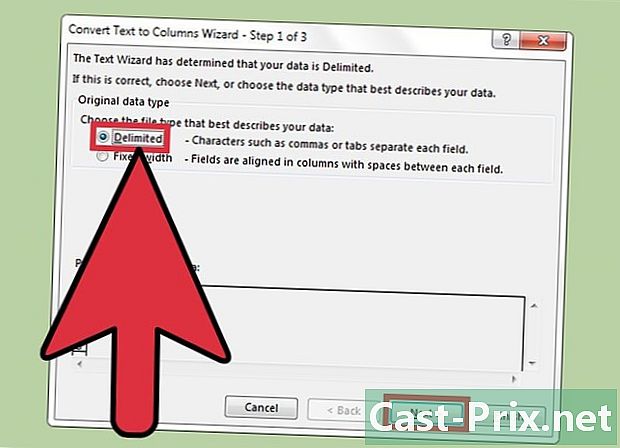
Obsah
- stupňa
- Metóda 1 Použite program Microsoft Excel
- Metóda 2 Použitie OpenOffice Calc
- Metóda 3 Používanie Tabuliek Google
Súbory CSV sú dokumenty, ktoré obsahujú tabuľkové údaje prezentované ako jednoduché podrobnosti o e-mailovej adrese. Aj keď existuje niekoľko programov, ktoré ich môžu otvoriť, aby poznali vydavateľov, údaje v tomto formáte sú čitateľnejšie pomocou tabuľkového softvéru, ako sú Tabuľky Google, OpenOffice Calc alebo Microsoft Excel. Mali by ste vybrať možnosť „Otvoriť“ z ponuky „Súbor“ a vybrať súbor CSV. Ak údaje nie sú zobrazené správne, urobte nastavenie oddeľovača. Podobné kroky môžete vykonať v Tabuľkách Google, ale najskôr by ste mali súbory nahrať na servery Google. Usporiadajte a objednajte si údaje ešte dnes!
stupňa
Metóda 1 Použite program Microsoft Excel
-

V počítači otvorte program Microsoft Excel. -

Kliknite na ponuku súbor a vyberte otvorený. Toto menu nájdete v ľavom hornom rohu okna programu. Po kliknutí naň sa zobrazí okno, ktoré vám umožní vybrať súbor z počítača.- Môžete tiež stlačiť ctrl + O (Windows) alebo na
⌘ Cmd + O (Mac) na vykonanie rovnakej akcie.
- Môžete tiež stlačiť ctrl + O (Windows) alebo na
-

Vyberte súbor CSV a stlačte otvorený. Táto akcia otvorí súbor a zobrazí ho v novej tabuľke Excel. -

Kliknite na kartu dáta. To vám umožní prístup k možnosti convert (Voliteľne). Ak program Excel zobrazí všetky súbory CSV v jednom stĺpci, umožní to programu lepšiu analýzu údajov. karta dáta sa nachádza v hornej časti okna na paneli s ponukami a zobrazí množinu možností špecifických pre údaje.- Ak chcete rozdeliť iba určité stĺpce, kliknutím a ťahaním vyberte stĺpce, ktoré chcete rozdeliť.
-

Kliknite na convert. Toto tlačidlo je súčasťou možností v ponuke dáta, Po kliknutí na okno Sprievodca konverziou sa otvorí. -
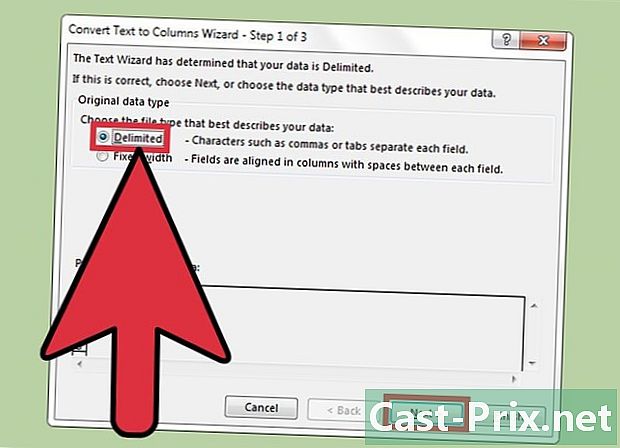
Skontrolujte možnosť ohraničené, potom kliknite na tlačidlo OK nasledujúce. Oddeľovač bude teda definovať hranicu medzi dátovými bodmi, ktoré sú v súbore e (v tomto prípade je to čiarka, ktorá sa používa na oddelenie oblastí). -

vybrať bod, potom kliknite na tlačidlo OK úprava. Všetky es, ktoré boli oddelené čiarkami, sa teraz umiestnia do samostatných stĺpcov.
Metóda 2 Použitie OpenOffice Calc
-

Stiahnite a otvorte Kalkulačka OpenOffice. Kliknite na zelené tlačidlo Stiahnite si Apache OpenOffice, Ak chcete spustiť preberanie, vyberte svoj operačný systém. Spustite inštalačný súbor a vyberte produkt balíka OpenOffice, ktorý chcete nainštalovať. Jediným programom, ktorý budete potrebovať na otvorenie súborov CSV, je Calc.- OpenOffice je bezplatný program.
-

Kliknite na súbor a vyberte otvorený. Táto ponuka sa nachádza v ľavom hornom rohu stránky a po kliknutí na ňu sa otvorí okno na výber súboru. -

Vyberte súbor CSV a kliknite na otvorený. Táto akcia otvorí súbor v aplikácii Calc. -

Kliknite na ponuku dáta. Potom vyberte e v stĺpcoch (Voliteľne). Ak OpenOffice Calc neoddeľuje údaje správne, môžete hranice sami definovať. Nájdete dáta v hornej časti okna na paneli s ponukami.- Ak chcete rozdeliť iba určité stĺpce, kliknutím a ťahaním vyberte stĺpce, ktoré chcete rozdeliť.
-

Skontrolujte možnosť Oddelené. Je to v sekcii Možnosti oddeľovača. -

vybrať bod, potom kliknite na tlačidlo OK OK. Všetky es, ktoré boli oddelené čiarkami, sa teraz umiestnia do samostatných stĺpcov.
Metóda 3 Používanie Tabuliek Google
-

Prejdite na stránku Tabuľky Google od svojho nagivátora. Potom sa prihláste do svojho účtu Google. Ak to chcete urobiť, zadajte svoje heslo a e-mailovú adresu a kliknite na tlačidlo prihlásiť.- Tabuľky Google sú zadarmo, ale mali by ste mať účet Google, aby ste ich mohli používať. Ak nie, kliknite na Vytvorte si účet a podľa pokynov na obrazovke vytvorte heslo a používateľské meno Google.
- K Tabulkám Google môžete pristupovať aj z nadradeného produktu Disk Google.
-

Kliknite na nástroj na výber súborov. Predstavuje ikonu priečinka a nachádza sa v pravom hornom rohu stránky. Po kliknutí naň sa zobrazí okno Otvorte súbor sa objaví. -

Vyberte kartu import. Táto akcia vás presmeruje na rozhranie, takže môžete importovať súbor CSV. -

Presuňte súbor do okna. Hneď ako sa spustí import, zobrazí sa lišta priebehu.- Môžete tiež kliknúť na tlačidlo Vyberte súbor v počítači v strede okna importu a zo svojho príspevku vyberte dokument CSV.
-

Počkajte, kým sa načíta súbor CSV. Po dokončení sa súbor automaticky otvorí v Tabuľkách Google.- Import môže trvať niekoľko sekúnd alebo minút, v závislosti od veľkosti súboru.
- Tabuľky Google automaticky oddeľujú všetky údaje zo súboru CSV pomocou oddeľovača čiariek.

